Роли пользователей
Если у вас есть индивидуальный аккаунт Padlet, то у него есть только один пользователь: Вы!
Если вы являетесь частью команды, класса или школы, вам будет назначена определенная роль пользователя.
Команды
В командах есть четыре роли: Владелец, Администратор, Создатель и Соавтор. Вы должны приобрести лицензию для каждого владельца, администратора и создателя. Соавторы включены бесплатно. Вот подробная информация:
Функция | Владелец ($) | Администратор ($) | Создатель ($) | Контрибьютор (бесплатно) |
Просмотреть блокноты команды | ✅ | ✅ | ✅ | ✅ |
Отправить сообщение на Team padlets | ✅ | ✅ | ✅ | ✅ |
Создать командные блокноты | ✅ | ✅ | ✅ | |
Управление пользователями | ✅ | ✅ | ||
Управление биллингом | ✅ | |||
Удалить команду | ✅ |
Классная комната
Учетная запись Classroom имеет только 3 различные роли: Владелец (лицензия 1-го учителя), Учитель (лицензия 2-го учителя) и Ученик.
Функция | Владелец | Учитель | Ученик |
Доступ к аналитике учетной записи | ✅ | ✅ | |
Управление настройками аккаунта | ✅ | ✅ | |
Управление выставлением счетов | ✅ | ||
Управление пользователями | ✅ | ✅ | |
Создание классных блокнотов | ✅ | ✅ | ✅* |
Размещение информации в классных блокнотах | ✅ | ✅ | ✅ |
Посмотреть классные блокноты | ✅ | ✅ | ✅ |
Удалить классную комнату | ✅ |
*Эти функции доступны по умолчанию, но владелец аккаунта и дополнительный учитель могут установить для этих ролей разрешения, которые отменяют доступ к этим функциям. Нажмите на имя/аватар вашей учетной записи на панели инструментов > Настройки > Разрешения.
Значки ролей
Когда пользователи добавляются в учетную запись Classroom, им назначается одна из вышеперечисленных ролей. Чтобы отобразить значки ролей рядом с сообщениями и комментариями, нажмите на значок шестеренки настроек (⚙️) в правой части вашего падлета >> рядом с пунктом "Автор и временная метка" нажмите Показать.
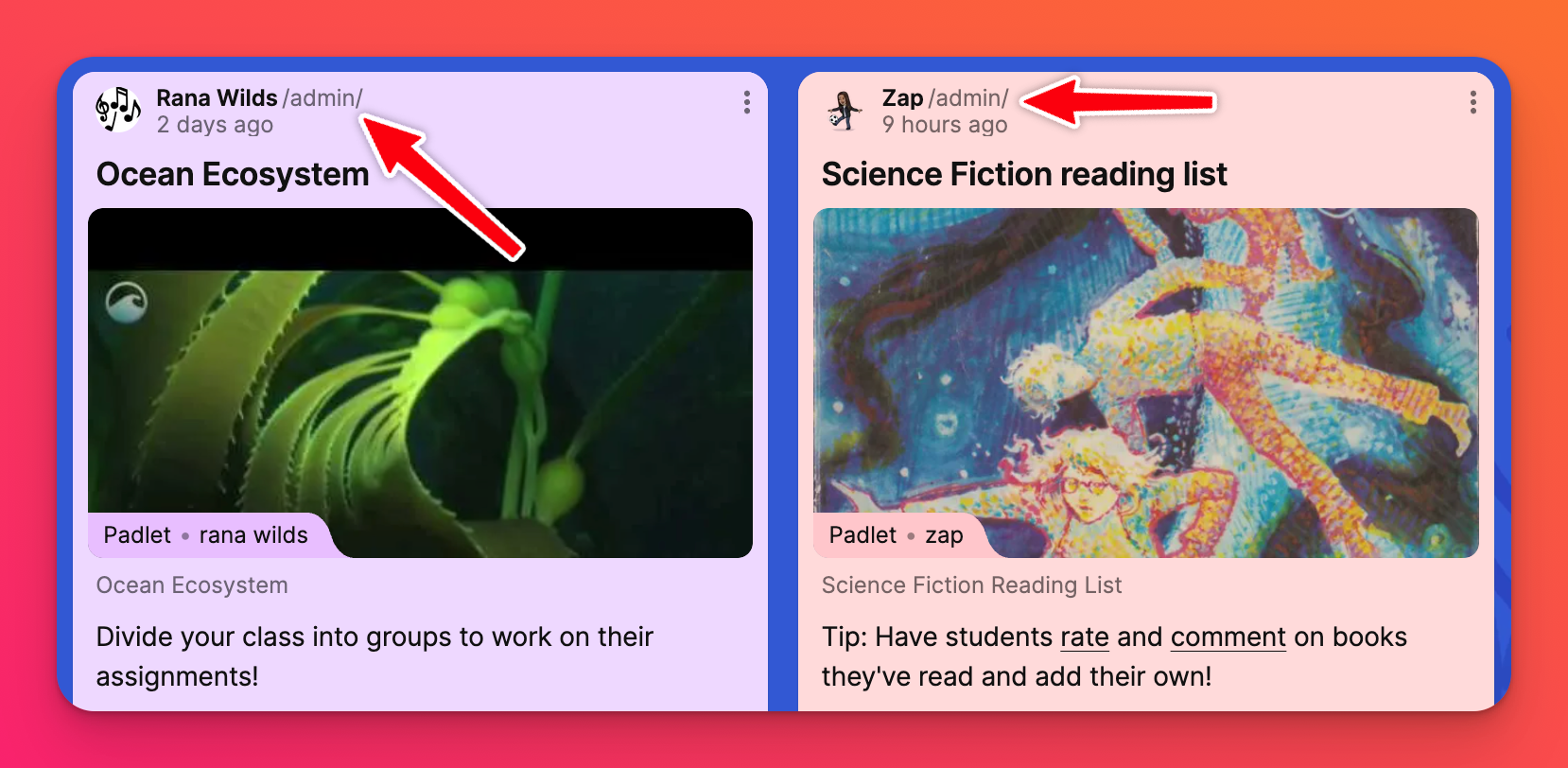
Padlet для школ
Padlet для школ - это наш план для школ. Он включает в себя четыре роли: Владелец, Администратор, Учитель и Ученик. Перейдите на страницу подписки и запросите цену или демонстрацию, чтобы узнать больше! А пока вот описание каждой роли.
Если у ваших учеников нет лицензии (они не вошли в аккаунт Padlet), они все равно смогут просматривать и размещать сообщения на падлетах Padlet for Schools, но их сообщения будут анонимными.
Характеристика | Владелец | Администратор | Учитель | Ученик |
✅ | ✅ | |||
✅ | ✅ | |||
Управление выставлением счетов | ✅ | |||
Управление пользователями | ✅ | ✅ | ✅* | |
Создание школьных блокнотов | ✅ | ✅ | ✅* | ✅* |
Размещение информации на школьных планшетах | ✅ | ✅ | ✅ | ✅ |
Посмотреть школьные блокноты | ✅ | ✅ | ✅ | ✅ |
*Эти функции доступны по умолчанию, но владелец аккаунта и все администраторы могут установить для этих ролей разрешения, которые отменяют доступ к этим функциям.
- Управление разрешениями в учетной записи Padlet for Schools (на сайте padlet.org)
- Управление правами доступа в аккаунте Padlet for Schools (на padlet.com)
Значки ролей
Когда пользователи добавляются в аккаунт Padlet for Schools, им присваивается одна из вышеперечисленных ролей. Чтобы отобразить значки ролей рядом с сообщениями и комментариями, нажмите на значок шестеренки настроек (⚙️) в правой части вашего падлета >> рядом с пунктом "Автор и временная метка" нажмите Показать.
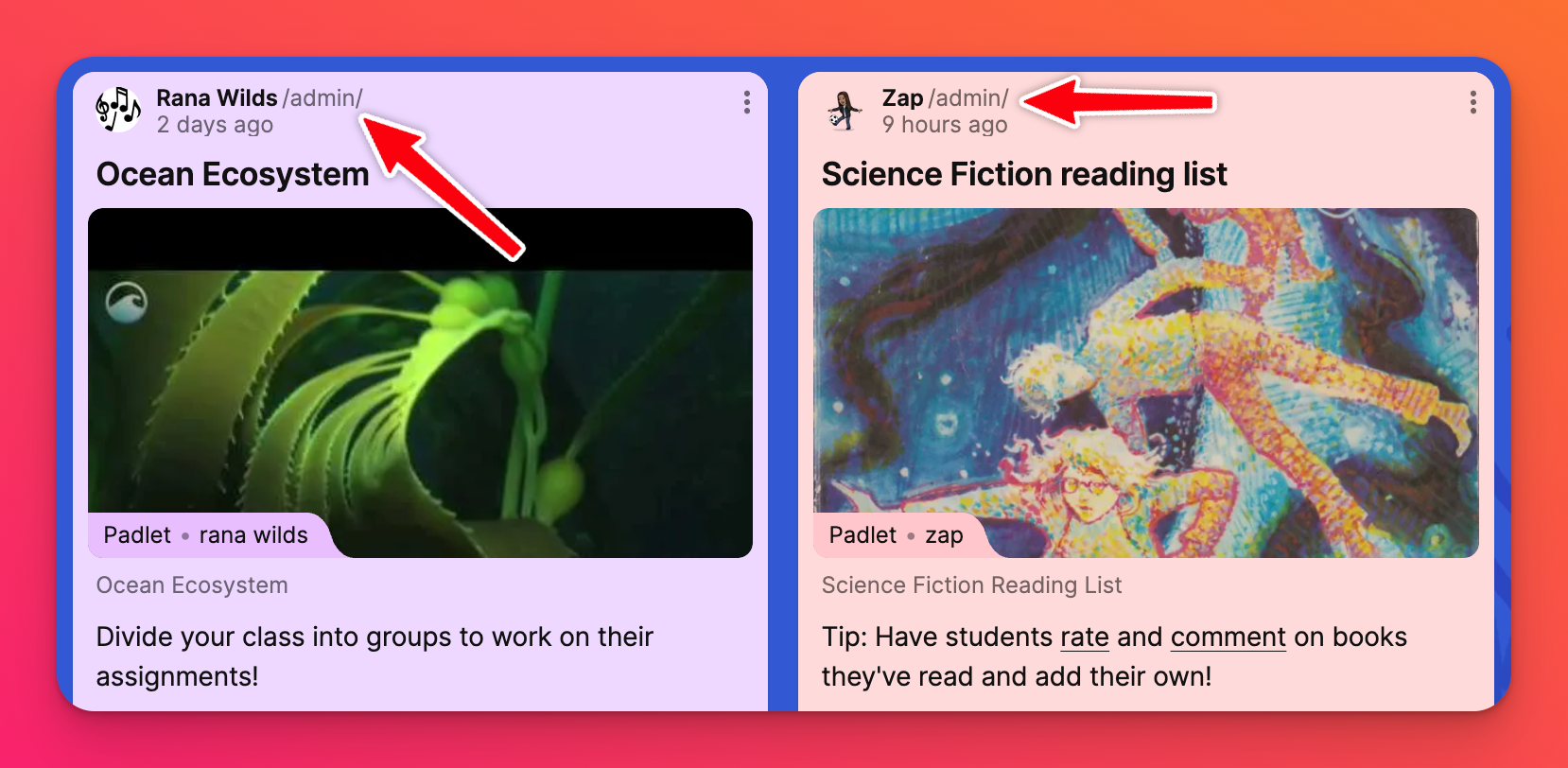
Вопросы и ответы
Я готов создать команду. Как мне начать?
Я готов создать классную комнату. Как мне начать?
Я готов завести аккаунт Padlet for Schools. Как мне начать?
Если вы хотите узнать больше об этих планах, загляните на страницу подписки или свяжитесь с нами! Мы будем рады помочь вам с выбором.

